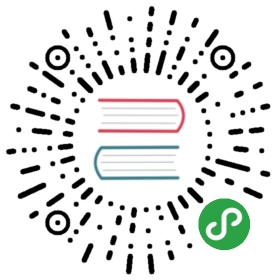天空盒
游戏中的天空盒是一个包裹整个场景的立方体,天空盒可以很好的渲染整个环境的气氛,并表达整个场景的环境,在基于 PBR 的工作流中天空盒也是非常重要的部分。
Cocos Creator 3D 中的天空盒,如下图所示: 
开启天空盒
在 Cocos Creator 3D 中开启天空盒的效果,只需要以下一步:
- Skybox 的面板处于 Scene 节点的属性面板上,将 Enabled 属性勾选上便开启了天空盒

注: Skybox 的 Envmap 属性为空时,使用和显示的将是像素贴图。
修改天空盒的环境贴图
在 Cocos Creator 3D 中修改天空盒的环境贴图,是通过设置 TextureCube 类型的资源。 而从资源导入到设置为 TextureCube ,并且设置到 Skybox 中,可以分为以下几步:
- 导入图片资源。(注:此处以全景图为示例,下面有制作 CubeMap 的介绍方法。)
- 选中导入的全景图,在右侧的属性面板上,将其设置为 TextureCube 类型,如下图所示。

- 将以上 TextureCube 资源拖入到 Skybox 面板上的 Envmap 属性上。

完成以上步骤后,就可以在场景中看到最新替换的环境图。
Skybox 面板

以下介绍了面板的所有属性:
| 属性 | 解释 |
|---|---|
| enabled | 是否开启 Skybox |
| envmap | 环境贴图,类型为 TextureCube |
| isRGBE | 环境贴图的像素格式是否为 RGBE |
| useIBL | 是否使用环境光照 |
CubeMap
CubeMap (立方体贴图)是天空盒的一种环境贴图资源,它由立方体上六个面的贴图资源组合而成,它可以当作 TextureCube 资源来使用。
制作与应用 CubeMap
在 Cocos Creator 3D 中制作一张 CubeMap 并且设置到 Skybox 中,只需要以下步骤:
- 新建 CubeMap 资源,并且导入预先准备好的六张贴图资源,并将这些贴图资源设置为 Texture 类型。
- 将导入的贴图资源拖入到相应的输入框中,完成后点击绿色勾选按钮,这样就完成了一张 CubeMap。

- 最后,将完成的 CubeMap 资源拖入到 Skybox 的 Envmap 属性框中,这样就完成了 CubeMap 的应用。
注: CubeMap 中未设置贴图的面将用默认的资源进行填充。